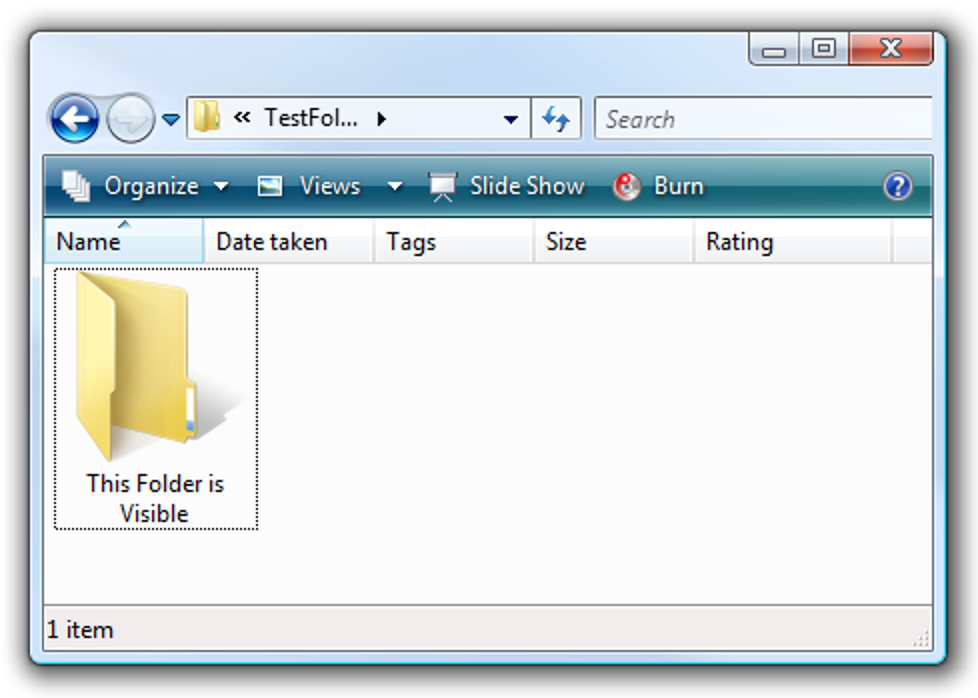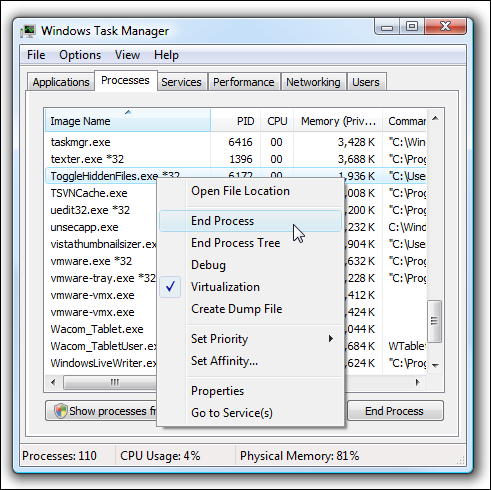Wir haben vor sehr langer Zeit darüber geschrieben, wie man versteckte Dateien in Ubuntu mit einer einfachen Tastenkombination umschaltet. Aber was ist mit Tastatur-Ninjas, die stattdessen Windows verwenden? Nach einigen Recherchen habe ich eine einfache herunterladbare Lösung für Sie.
Was ich getan habe, ist eine sehr einfache Anwendung zusammenzustellen, die im Hintergrund läuft und den Hotkey Win+H zuweist, um versteckte Dateien umzuschalten. Es gibt keine Benutzeroberfläche, die verhindert, dass Speicher verschwendet wird, aber Sie können es jederzeit mit dem unten bereitgestellten AutoHotkey-Skript anpassen.
Toggle Versteckte Dateien
Nachdem Sie die Anwendung heruntergeladen und ausgeführt haben, müssen Sie nur noch die Tastenkombination Win+H drücken, während Sie einen beliebigen Ordner geöffnet haben:
Und fertig! Sie sehen sofort alle versteckten Dateien in diesem Ordner oder alle geöffneten Ordner.

Drücken Sie die gleiche Hotkey-Sequenz erneut, und die versteckten Ordner werden wieder verschwinden. Sehr hilfreich!
Hotkey installieren
Um dies zu installieren und so einzurichten, dass es beim Start ausgeführt wird, müssen Sie die herunterladbare Datei speichern und extrahieren und dann eine Verknüpfung in Ihrer Startgruppe erstellen, auf die Sie leicht zugreifen können, indem Sie Folgendes in die Adressleiste eingeben:
Shell: Start
Sie könnten sogar die ausführbare Datei einfach kopieren in… aber so oder so, wenn Sie das getan haben, können Sie darauf doppelklicken, um sie zu starten.

Beachten Sie, dass es für diese Anwendung keine Benutzeroberfläche gibt, sie wird vollständig im Hintergrund ausgeführt, um die Speichernutzung so gering wie möglich zu halten.
Den Prozess töten
Da es keine Benutzeroberfläche gibt, müssen Sie, wenn Sie die Ausführung der Anwendung stoppen möchten, entweder neu starten … oder die viel einfachere Methode verwenden, um den Task-Manager zu öffnen, den ToggleHiddenFiles.exe-Prozess zu finden und ihn zu beenden.
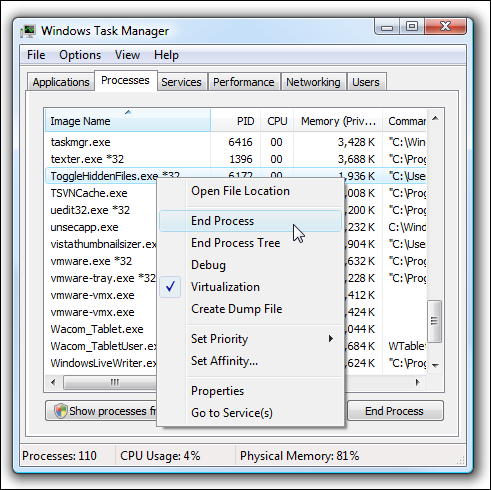
Verwenden Sie stattdessen das AutoHotkey-Skript
Die Methode zum Erstellen des Hotkeys kann ich nicht anerkennen … die Anerkennung sollte dem Lifehacker-Kommentator voll und ganz zugeschrieben werden Turnersd In diesem Artikel über das Umschalten versteckter Dateien mit einer Verknüpfung.
Hier ist der Quellcode, den Sie in eine AutoHotkey-Skriptdatei kopieren können:
; WINDOWS KEY + H TOGGLES HIDDEN FILES
#h::
RegRead, HiddenFiles_Status, HKEY_CURRENT_USER, SoftwareMicrosoftWindowsCurrentVersionExplorerAdvanced, Hidden
If HiddenFiles_Status = 2
RegWrite, REG_DWORD, HKEY_CURRENT_USER, SoftwareMicrosoftWindowsCurrentVersionExplorerAdvanced, Hidden, 1
Else
RegWrite, REG_DWORD, HKEY_CURRENT_USER, SoftwareMicrosoftWindowsCurrentVersionExplorerAdvanced, Hidden, 2
WinGetClass, eh_Class,A
If (eh_Class = "#32770" OR A_OSVersion = "WIN_VISTA")
send, {F5}
Else PostMessage, 0x111, 28931,,, A
Return
Wenn Sie Probleme mit dieser Quelle haben, können Sie auch nimm es von der textsnip-Site.
Herunterladbare Anwendung
Denken Sie daran, diese Datei zu extrahieren und an einem Ort zu speichern, an dem sie später nicht gelöscht wird. Normalerweise erstelle ich unter meinem Benutzerverzeichnis einen Ordner für Anwendungen und speichere sie dort ab.
ToggleHiddenFiles Hotkey-Anwendung herunterladen

 Tipps3 años ago
Tipps3 años ago
 Wie man3 años ago
Wie man3 años ago
 Wie man3 años ago
Wie man3 años ago
 Wie man3 años ago
Wie man3 años ago
 Wie man3 años ago
Wie man3 años ago
 Wie man3 años ago
Wie man3 años ago
 Wie man3 años ago
Wie man3 años ago
 Wie man3 años ago
Wie man3 años ago